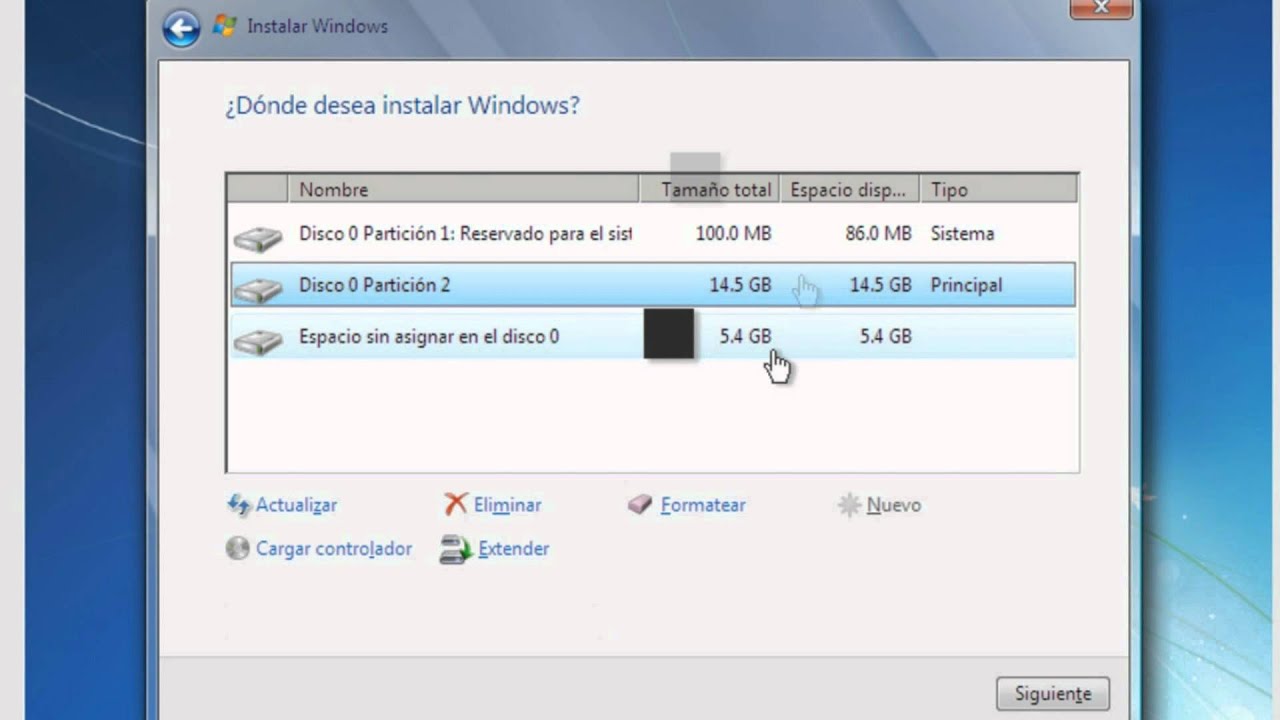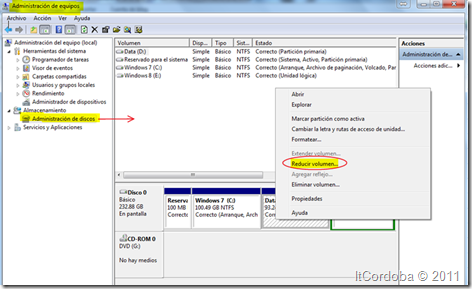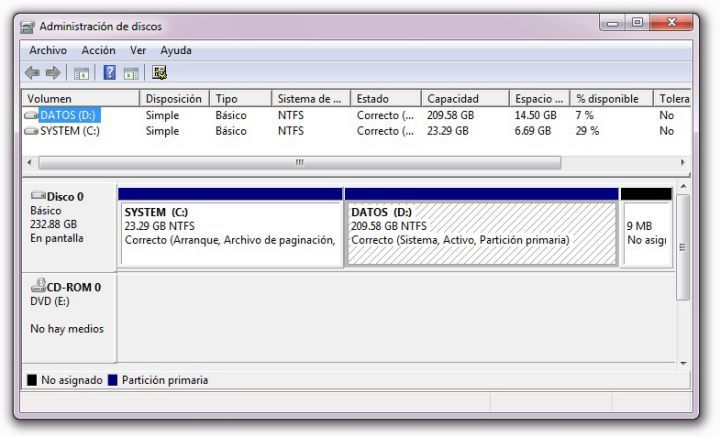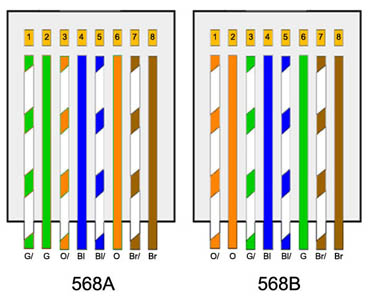En informática, periférico es la denominación genérica para designar al aparato o dispositivo auxiliar e independiente conectado a la unidad central de procesamiento de lacomputadora.
Partes:
Teclado:
Un teclado de computadora es un periférico, físico o virtual (por ejemplo teclados en pantalla o teclados táctiles), utilizado para la introducción de órdenes y datos en una computadora
Ratón:
El mouse (del inglés, pronunciado [ˈmaʊs]) o ratón es un periférico de entrada de uso manual para computadora, utilizado como entrada o control de datos. Se utiliza con una de las dos manos del usuario y detecta su movimiento relativo en dos dimensiones por la superficie horizontal en la que se apoya, reflejándose habitualmente a través de un puntero o flecha en el monitor.
Micrófono:
Con el micrófono, además de grabar cualquier audio o sonido mediante alguna aplicación informática, también permite el uso de sistemas de reconocimiento del habla o reconocimiento de voz, disponible incluso en navegadores web para la búsqueda de información, tanto es computadoras portátiles o computadoras de escritorio, como endispositivos móviles
Monitor

El "monitor de computadora" o "pantalla de computadora" es el dispositivo de salida que mediante una interfaz muestra los resultados o los gráficos del procesamiento de una computadora.
Impresora
Una impresora es un periférico de computadora que permite producir una copia permanente de textos o gráficos de documentos almacenados en formato electrónico, imprimiendo en papel de lustre los datos en medios físicos, normalmente en papel o transparencias, utilizando cartuchos de tinta o tecnologíaláser
.